Διαφήμιση
 Με Τα Windows γίνονται πραγματικά καλά και Linux προσπαθούν να καλύψουν τις ανάγκες του κάθεχρήστης Τρόπος εκτέλεσης του Google Chrome OS από μονάδα USBΔεν χρειάζεστε Chromebook για να απολαύσετε τις λειτουργίες του Chrome OS της Google. Το μόνο που χρειάζεστε είναι ένας λειτουργικός υπολογιστής και μια μονάδα USB. Διαβάστε περισσότερα , δεν είναι ασυνήθιστο να έχετε μια διαμόρφωση διπλής εκκίνησης στον υπολογιστή σας.
Με Τα Windows γίνονται πραγματικά καλά και Linux προσπαθούν να καλύψουν τις ανάγκες του κάθεχρήστης Τρόπος εκτέλεσης του Google Chrome OS από μονάδα USBΔεν χρειάζεστε Chromebook για να απολαύσετε τις λειτουργίες του Chrome OS της Google. Το μόνο που χρειάζεστε είναι ένας λειτουργικός υπολογιστής και μια μονάδα USB. Διαβάστε περισσότερα , δεν είναι ασυνήθιστο να έχετε μια διαμόρφωση διπλής εκκίνησης στον υπολογιστή σας.
Η διπλή εκκίνηση σημαίνει ότι έχετε δύο λειτουργικά συστήματα (πιθανότατα Windows και διανομή Linux) στον υπολογιστή σας. Παίρνετε κάποιο είδος μενού για να επιλέξετε ποιο λειτουργικό σύστημα θα εκκινήσει κατά την εκκίνηση του υπολογιστή σας και ανάλογα με την επιλογή σας, θα ξεκινήσει το κατάλληλο σύστημα. Τις περισσότερες φορές, εάν κάνετε διπλή εκκίνηση με Windows και Linux, οι πιθανότητες είναι ότι το μενού που βλέπετε κατά την εκκίνηση είναι το μενού εκκίνησης GRUB.
Από προεπιλογή, το GRUB εγκαθίσταται από πολλές διανομές και διατίθεται προαιρετικά με άλλους. Ανιχνεύει αυτόματα τα άλλα λειτουργικά συστήματα που υπάρχουν στον υπολογιστή σας και τα προσθέτει ως καταχώριση στο μενού μαζί με τη διανομή Linux που εγκαθιστάτε αυτήν τη στιγμή. Όλα αυτά συμβαίνουν χωρίς πρόσθετα βήματα κατά τη διαδικασία εγκατάστασης του Linux εάν εγκαταστήσετε το Linux αφού τα Windows είναι ήδη παρόντα στον δίσκο.

Εάν ακολουθήσετε την άλλη διαδρομή, δηλαδή - εγκαταστήστε τα Windows μετά το Linux ή εάν παίζετε με διαμερίσματα στον σκληρό σας δίσκο πάρα πολύ. μπορείτε να καταλήξετε να βλάψετε το GRUB. Σε αυτήν την περίπτωση, ανάλογα με το τι μόλις κάνατε, ενδέχεται να μπορείτε να κάνετε εκκίνηση μόνο σε Windows ή το GRUB ενδέχεται να μην εμφανίσει καθόλου μενού. Σε κάθε περίπτωση, προτού πανικοβληθείτε και προχωρήσετε σε φόρουμ ή τεχνική υποστήριξη, υπάρχει μια απλή λύση που πιθανότατα θα ανακουφίσει τα δεινά σας. Είναι για να επαναφέρετε το GRUB και μπορείτε να το κάνετε γρήγορα. Ας δούμε πώς.
Πρώτα απ 'όλα, όπως συμβαίνει συχνά όταν κυκλοφορεί μια νέα έκδοση σε ένα δημοφιλές λογισμικό, και οι δύο εκδόσεις συνεχίζουν να χρησιμοποιούνται για κάποιο χρονικό διάστημα πριν από την έγκριση της νέας έκδοσης. Το ίδιο με το GRUB. Δυστυχώς, η διαδικασία είναι λίγο διαφορετική και για τις δύο εκδόσεις και θα τις αντιμετωπίσουμε εδώ.
Πρώτα απ 'όλα, χρειάζεστε ένα ζωντανό CD πρακτικό. Το διανομέα του Linux Linux θα πρέπει να λειτουργεί εντάξει εάν εγκατέστησε το GRUB στον υπολογιστή σας. Μπορείτε επίσης να χρησιμοποιήσετε Νόππιξ ή SystemRescueCD. Θα χρησιμοποιήσουμε το Ubuntu Live CD. Λάβετε υπόψη ότι το CD χρησιμοποιεί την ίδια έκδοση του GRUB. Αυτό μπορεί να ασφαλιστεί χρησιμοποιώντας το δίσκο που χρησιμοποιήσατε για την εγκατάσταση του Linux.
Εκκινήστε από το Live CD και δώστε λίγο χρόνο για να μπορέσετε να δείτε την επιφάνεια εργασίας. Επόμενο - ενεργοποιήστε το τερματικό και ετοιμαστείτε για κάποια ενέργεια της γραμμής εντολών. Πριν προχωρήσουμε, λάβετε υπόψη ότι το hd0 αναφέρεται στον πρώτο σκληρό δίσκο στον υπολογιστή σας, το δεύτερο θα είναι hd1 και ούτω καθεξής. Ομοίως (hd0,2) σημαίνει δεύτερο διαμέρισμα στον πρώτο σκληρό δίσκο.
ΚΑΜΠΙΑ

- Τύπος sudo grub, αυτό θα σας δώσει μια ερώτηση GRUB. Τώρα μπορείτε να εισαγάγετε συγκεκριμένες εντολές GRUB.
- Τύπος εύρεση / εκκίνηση / grub / stage1. Αυτό θα πρέπει να επιστρέψει τη θέση των αρχείων GRUB στον σκληρό σας δίσκο.
- Στη συνέχεια, χρησιμοποιήστε την τοποθεσία που επιστρέφεται παραπάνω και εκδώστε την εντολή ρίζα (hdX, Y). Για παράδειγμα, εάν η προηγούμενη εντολή επέστρεψε (hd0, 1), θα πρέπει να εκδώσετε root (hd0, 1)
- Στη συνέχεια εκδώστε την εντολή ρύθμιση (hd0) ή hdX ανάλογα με την περίπτωση. ΣΗΜΕΙΩΣΗ: Αυτό θα αντικαταστήσει το MBR, το οποίο είναι καλό εάν χρησιμοποιούσατε το GRUB στην αρχή ή εγκαταστήσατε τα Windows μετά το Linux. Εάν είχατε κάποια άλλη φόρτωση εκκίνησης ή προσαρμοσμένη διαμόρφωση, πρέπει να προσέξετε.
- Τύπος εγκαταλείπω για έξοδο από το GRUB και στη συνέχεια επανεκκίνηση του υπολογιστή.
GRUB 2
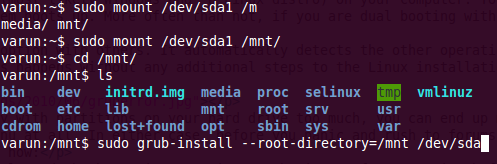
- Εισαγω sudo mount / dev / XdYZ / / mnt όπου το Χ μπορεί να είναι «h» ή «s» και το Y αντιπροσωπεύει τον αριθμό του σκληρού δίσκου και το Z αντιπροσωπεύει το διαμέρισμα. π.χ mount / dev / sda3 / mnt, στην οποία περίπτωση / dev / sda3 είναι το διαμέρισμα του συστήματος Linux. Μπορείς να χρησιμοποιήσεις sudo fdisk -l, για να εμφανίσετε όλα τα διαμερίσματα εάν δεν είστε σίγουροι για το διαμέρισμα του συστήματος. ΣΗΜΕΙΩΣΗ: Εάν έχετε ξεχωριστό διαμέρισμα εκκίνησης, θα πρέπει να το προσαρτήσετε ρητά στο / mnt / boot
- Στη συνέχεια, εκδώστε την εντολή sudo grub-install –root-directory = / mnt / dev / sdX Το X είναι ο σκληρός δίσκος όπου θέλετε να επαναφέρετε το GRUB.
- Στη συνέχεια, αποσυνδέστε το διαμέρισμα μέσω sudo umount / mnt και στη συνέχεια επανεκκινήστε τον υπολογιστή σας.

Αφού εκτελέσετε αυτά τα βήματα, θα πρέπει να μπορείτε να επαναφέρετε το GRUB εντός 5 λεπτών. Εάν τα πράγματα πάνε καλά και αν το GRUB ήταν ο λόγος για τα προβλήματά σας, τα διορθώσατε. Εάν αυτά δεν επιλύσουν το πρόβλημά σας, ίσως θελήσετε να ρίξετε μια πιο προσεκτική ματιά στην υγεία και τα διαμερίσματα του σκληρού σας δίσκου. Μπορείς να χρησιμοποιήσεις GParted ή το Ubuntu Live CD ή οποιοδήποτε άλλο ζωντανό USB / CD που σας ταιριάζει.
Έχετε αντιμετωπίσει ποτέ προβλήματα εκκίνησης; Πώς το διορθώσατε; Καταγράψτε τυχόν συμβουλές στα σχόλια, που μπορεί να είναι χρήσιμες για τους συναδέλφους αναγνώστες!
Είμαι ο Varun Kashyap από την Ινδία. Είμαι παθιασμένος με τους Υπολογιστές, τον Προγραμματισμό, το Διαδίκτυο και τις Τεχνολογίες που τους οδηγούν. Μου αρέσει ο προγραμματισμός και συχνά δουλεύω σε έργα σε Java, PHP, AJAX κ.λπ.